4 způsoby, jak opravit chybu iTunes 9006 nebo chybu iPhone 9006
Zobrazila se vám v poslední době při používání iTunes výzva k „chybě 9006“ a problém se vám nedaří vyřešit?
Nebojte se! Jste na správném místě. Chybová zpráva „Vyskytl se problém se stahováním softwaru pro iPhone“ může mít mnoho důvodů. Došlo k neznámé chybě (9006).“. Naštěstí existuje několik způsobů, jak to vyřešit. V tomto informativním příspěvku vás seznámíme s chybou iPhone 9006 a poskytneme postupná řešení k vyřešení problému. Čtěte dále a zjistěte, jak překonat chybu iTunes 9006 čtyřmi různými způsoby.
Část 1: Co je chyba iTunes 9006 nebo chyba iPhone 9006?
Pokud používáte starší verzi iTunes nebo se pokoušíte aktualizovat či obnovit svůj iPhone pomocí iTunes, může se zobrazit chybová zpráva 9006. Stálo by to něco jako „Vyskytl se problém se stahováním softwaru pro iPhone. Došlo k neznámé chybě (9006). Obvykle se jedná o selhání aktualizace softwaru (nebo stahování) pro připojený iPhone.

Ve většině případů se chyba 9006 iTunes objeví, když iTunes není schopen komunikovat se serverem Apple. Může být problém s vaším síťovým připojením nebo může být také server Apple zaneprázdněn. K dokončení procesu aktualizace softwaru vyžaduje iTunes příslušný soubor IPSW související s vaším zařízením. Když není možné tento soubor stáhnout, zobrazí se chyba iTunes 9006.
Může k tomu také dojít, pokud používáte starší verzi iTunes, kterou již vaše zařízení nepodporuje. Může existovat několik důvodů pro získání chyby iPhone 9006. Nyní, když znáte její příčinu, pojďme pokračovat a naučit se, jak ji vyřešit.
Část 2: Jak opravit chybu iTunes 9006 bez ztráty dat?
Jedním z nejlepších způsobů, jak opravit chybu 9006, je použití DrFoneTool – Oprava systému. Je to extrémně efektivní a snadno použitelný nástroj, který dokáže vyřešit spoustu dalších problémů souvisejících se zařízeními iOS, jako je smyčka restartu, černá obrazovka, chyba iTunes 4013, chyba 14 a další. Jednou z nejlepších věcí na aplikaci je to, že dokáže vyřešit chybu iPhone 9006, aniž by došlo ke ztrátě dat na vašem zařízení.

DrFoneTool – Oprava systému
Opravte systémovou chybu iPhone bez ztráty dat.
- Opravte pouze svůj iOS do normálu, žádná ztráta dat.
- Opravte různé systémové problémy iOS uvízl v režimu obnovení, bílé logo Apple, černá obrazovka, smyčkování při startu atd.
- Opravuje další chyby iPhone a chyby iTunes, jako např Chyba iTunes 4013, Chyba 14, Chyba iTunes 27,Chyba iTunes 9 a další.
- Funguje pro všechny modely iPhone, iPad a iPod touch.
- Plně kompatibilní s nejnovějším iOS 13.

Jako součást sady nástrojů DrFoneTool je kompatibilní se všemi předními verzemi iOS a všemi hlavními zařízeními, jako jsou iPhone, iPad a iPod Touch. Chcete-li použít DrFoneTool – System Repair, jednoduše postupujte takto:
1. Stáhněte si aplikaci z jejích oficiálních stránek a nainstalujte ji do systému Windows nebo Mac. Na uvítací obrazovce vyberte možnost „Oprava systému“.

2. Nyní připojte svůj iPhone k systému a počkejte, až jej rozpozná. Po dokončení klikněte na tlačítko „Standardní režim“.

Pokud je zařízení iOS připojeno, ale není detekováno pomocí DrFoneTool, musíte se ujistit, že je váš telefon v režimu DFU (Device Firmware Update). To lze provést jednoduše podle pokynů na obrazovce.

3. Abyste se ujistili, že aplikace je schopna opravit chybu 9006 iTunes, uveďte správné podrobnosti týkající se modelu vašeho zařízení, verze systému atd. Kliknutím na tlačítko „Start“ získáte novou aktualizaci firmwaru.

4. Stažení aktualizace může aplikaci chvíli trvat. Dozvíte se o tom z indikátoru na obrazovce.

5. Jakmile bude hotovo, nástroj automaticky zahájí opravu vašeho zařízení. Pohodlně se usaďte a uvolněte se, protože by to opravilo chybu iTunes 9006.

6. Nakonec se vaše zařízení restartuje v normálním režimu. Pokud nejste spokojeni s výsledky, jednoduše klikněte na tlačítko „Zkusit znovu“ a proces zopakujte.

Část 3: Opravte chybu iTunes 9006 opravou iTunes
Jak bylo uvedeno, jedním z hlavních důvodů pro získání chyby 9006 je použití starší verze nebo poškozené iTunes. Je pravděpodobné, že kvůli výjimkám nebo problémům iTunes nemusí být iTunes, které používáte, nadále podporovány pro práci s vaším zařízením. Proto se lze jednoduše pokusit vyřešit chybu 9006 iTunes opravou.

DrFoneTool – oprava iTunes
Nástroj pro opravu iTunes pro opravu chyby iTunes 9006 během několika minut
- Opravte všechny chyby iTunes, jako je chyba iTunes 9006, chyba 4013, chyba 4015 atd.
- Spolehlivé řešení pro vyřešení jakýchkoli problémů s připojením k iTunes a synchronizací.
- Při opravě chyby iTunes 9006 udržujte data iTunes a iPhone nedotčená.
- Rychle a bez potíží uveďte iTunes do normálního stavu.
Nyní začněte opravovat chybu iTunes 9006 podle těchto pokynů:
- Stáhněte si DrFoneTool – iTunes Repair do vašeho Windows PC. Nainstalujte a spusťte nástroj.

- V hlavním rozhraní klikněte na „Opravit“. Poté v levé liště vyberte ‘iTunes Repair’. Připojte svůj iPhone k počítači jemně.

- Vyloučit problémy s připojením k iTunes: Výběrem možnosti „Opravit problémy s připojením iTunes“ zkontrolujete a opravíte všechny potenciální problémy s připojením iTunes. Poté zkontrolujte, zda chyba iTunes 9006 zmizí.
- Opravte chyby iTunes: Pokud chyba iTunes 9006 přetrvává, vyberte možnost „Opravit chyby iTunes“ a opravte všechny běžně používané součásti iTunes. Poté bude většina chyb iTunes vyřešena.
- Opravte chyby iTunes v pokročilém režimu: Poslední možností je vybrat ‘Advanced Repair’ a opravit všechny součásti iTunes v pokročilém režimu.

Část 4: Opravte chybu 9006 restartováním zařízení
Pokud již používáte aktualizovanou verzi iTunes, je pravděpodobné, že by mohl být problém s vaším zařízením. Naštěstí to lze vyřešit jednoduchým restartem. To lze provést stisknutím tlačítka Napájení (probuzení/spánek). Po získání posuvníku Napájení vypněte zařízení pouhým posunutím obrazovky. Před restartováním počkejte několik sekund.

V případě, že se váš telefon nemůže vypnout, musíte jej násilně restartovat. Pokud používáte zařízení iPhone 6 nebo starší generace, lze jej restartovat současným stisknutím tlačítka Home a Power (po dobu přibližně deseti sekund). Stiskněte obě tlačítka, dokud obrazovka neztmavne. Jakmile se na obrazovce objeví logo Apple, pusťte je.
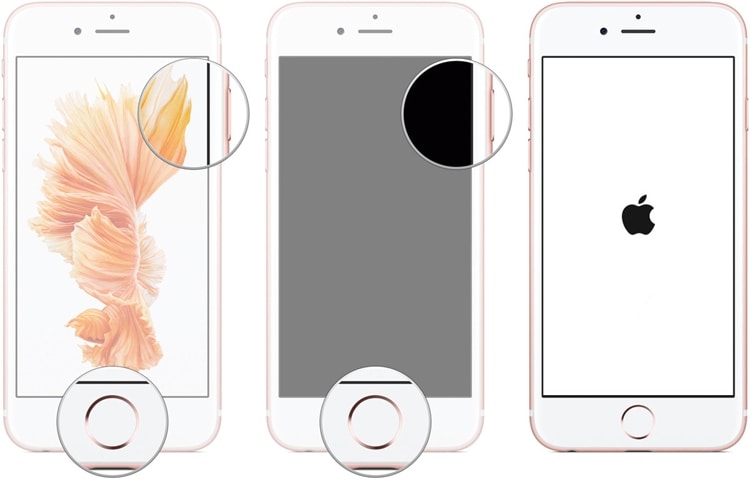
Stejný postup lze použít pro iPhone 7 a iPhone 7 Plus. Jediný rozdíl je v tom, že místo tlačítka Home a Power musíte stisknout současně tlačítko Power a Volume Down a počkat, až obrazovka zčerná.

Část 5: Vynechejte chybu iPhone 9006 pomocí souboru IPSW
Většinou se chyba iTunes 9006 zobrazí vždy, když systém není schopen stáhnout soubor IPSW ze serveru společnosti Apple. Chcete-li tento problém vyřešit, můžete soubory stáhnout také ručně. IPSW je nezpracovaný soubor aktualizace systému iOS, který lze použít k aktualizaci zařízení pomocí iTunes. Chcete-li opravit chybu iPhone 9006 pomocí souboru IPSW, postupujte takto.
1. Nejprve si stáhněte příslušný soubor IPSW pro vaše zařízení zde. Ujistěte se, že jste stáhli správný soubor pro váš model zařízení.
2. Nyní, po připojení vašeho iOS zařízení k systému, spusťte iTunes a navštivte jeho sekci Souhrn.
3. Odtud můžete vidět tlačítka „Obnovit“ a „Aktualizovat“. Pokud používáte Mac, podržte klávesy Option (Alt) a Command a klikněte na příslušné tlačítko. V systému Windows lze totéž provést podržením klávesy Shift a kliknutím na jedno z tlačítek.
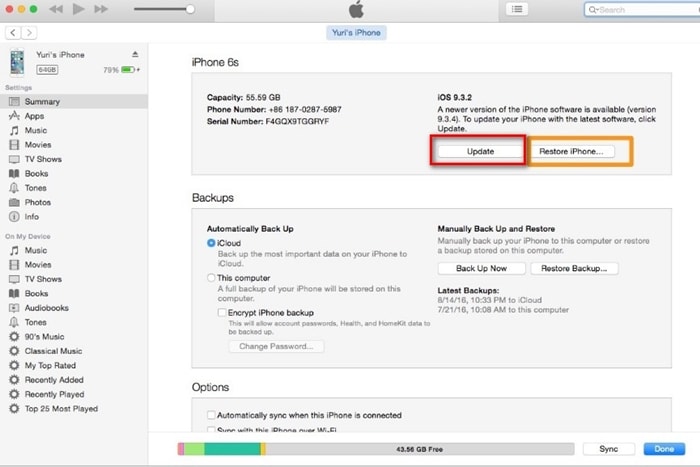
4. Otevře se prohlížeč souborů, ze kterého si můžete vybrat soubor IPSW, který jste nedávno stáhli. Umožní iTunes aktualizovat nebo obnovit vaše zařízení bez jakýchkoli problémů.
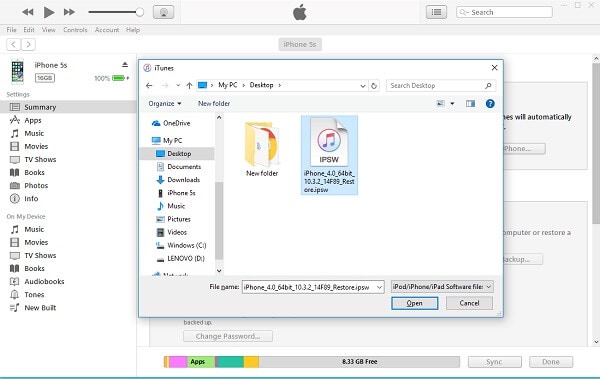
Po provedení těchto kroků budete schopni snadno vyřešit chybu 9006 na vašem zařízení. Pokračujte a postupujte podle výše uvedených kroků pro opravu chyby iPhone 9006. Pokud však chcete vyřešit chybu iTunes 9006 bez ztráty dat, jednoduše vyzkoušejte nástroj DrFoneTool iOS System Recovery. Opraví každý hlavní problém na vašem iOS zařízení bez vymazání vašich dat.
poslední články

